Приріднювання Об’єктів – Parenting Objects¶
Зробити Приріднення – Make Parent¶
Орієнтир – Reference
- Режим – Mode
Режим Об’єкта – Object Mode
- Меню – Menu
«Об’єкт > Приріднення» –
- Скорочення – Hotkey
Ctrl-P
При моделюванні складного об’єкта, такого як годинник, ви можете обрати моделювати різні частини його, як окремі об’єкти. Крім того, усі частини можуть бути прикріплені одна до одної. У таких випадках ви схочете визначити один об’єкт, як предок для усіх інших нащадків. Переміщення, обертання або масштабування предка також впливає на нащадків.
Для приріднення об’єктів виберіть принаймні два об’єкти (виберіть спочатку об’єкти, що будуть нащадками, та останнім виберіть об’єкт, що буде предком) і натисніть Ctrl-P. Спливне меню «Задати Приріднення До» – Set Parent To дозволяє вам вибрати один з можливих типів приріднювання. Після вибору одного з пунктів меню Set Parent To створиться відношення «нащадок/нащадки-предок».
Останньо вибраний об’єкт буде активним об’єктом (підсвічується світло-оранжевим) і він стане також предківським об’єктом. Якщо ви вибрали кілька одночасно об’єктів перед вибиранням майбутнього предка, то всі вони будуть нащадками цього предка та будуть знаходитися на одному й тому ж рівні ієрархії (вони називаються «спільнопредкові» – „siblings“).
Спливне меню Set Parent To є контекстно чутливим – тобто кількість показуваних пунктів у ньому змінюється залежно від того, які об’єкти вибрано перед натисканням скорочення Ctrl-P.
Переміщування, обертання або масштабування предка зазвичай також дає відповідну трансформу нащадка/нащадків. Крім того, трансформування нащадка/нащадків предка не буде впливати на цей предок. Іншими словами, напрямок впливу здійснюється від предка до нащадка, а не від нащадка до предка.
In general when using Ctrl-P or to parent objects, the child objects can only have one parent object. If a child object already has a parent object and you give it another parent then Blender will remove the previous parent relationship.
Інверсія Приріднення – Parent Inverse¶
Коли об’єкти приріднюються за допомогою Ctrl-P, то поточна трансформація предка зберігається у прихованій матриці інверсії приріднення. Використовуючи це, властивості локації, обертання і масштабу нащадка можуть продовжувати бути ефективно інтерпретовані у просторі світу, поки предок не переміщається.
For parenting without assigning the matrix, select the Without Inverse option in the Ctrl-P pop-up menu. This creates an alternative parent-child-relationship where child object’s properties are evaluated in the parent’s coordinate system. This is the better choice for CAD purposes, for example.
Ця матриця може також бути зчищена після приріднювання за допомогою «Зчистити Інверсію Приріднення» – Clear Parent Inverse.
Типи Приріднення – Parent Types¶
Blender підтримує багато різних типів приріднювання, що перелічені нижче:
Об’єкт – Object
Кістка – Bone
Вершина – Vertex
Вершина (Трикутник) – Vertex (Triangle)
Уклади – Setups
Окрім приріднювання вибраних об’єктів це додає Модифікатор – Modifier або Примус – Constraint для нащадкових об’єктів з предком як цільовим об’єктом, або активує властивість приріднення, як наприклад «Слідування Шляхом» – Follow Path.
Armature Deform – Деформа Арматури
Curve Deform – Деформа Кривої
Follow Path – Слідування Шляхом
Path Constraint – Примус Шляху
Lattice Deform – Деформа Решіткою
Приріднення до Об’єкта – Object Parent¶
Приріднення до об’єкта – Object Parent – це найбільш загальна форма приріднення, яку підтримує Blender. Якщо взяти вибрані об’єкти та зробити останньо вибраний об’єкт предківським об’єктом, то всі інші вибрані об’єкти будуть нащадковими об’єктами. Нащадкові об’єкти будуть успадковувати трансформації предка. Предківський об’єкт може бути будь-якого типу.
Приріднення Об’єкта з Утримуванням Трансформ – Object (Keep Transform)¶
Object (Keep Transform) Parent працює дуже подібно до приріднення до об’єкта Object Parent. Головна відмінність полягає у тому, чи нащадкові об’єкти будуть зберігати будь-які попередні трансформації, застосовані до них від попереднього предківського об’єкта.
Оскільки пояснювання цього легким для розуміння технічним способом є складним, то давайте натомість скористаємося прикладом для його демонстрування.
Припустімо, що ми маємо сцену, що містить три об’єкти, два з яких об’єкти порожні з іменами «EmptyA» та «EmptyB» та один об’єкт мавпи Monkey. Ілюстрація Сцена без приріднювання. показує ці три об’єкти без наявного відношення приріднювання.

Сцена без приріднювання.¶
If you select the Monkey object by LMB click and then Shift-LMB click «EmptyA» object and press Ctrl-P and finally select Object from the Set Parent To pop-up menu. This will result in «EmptyA» object being the parent object of the Monkey object. With only «EmptyA» selected rotating/scaling/moving it will result in the Monkey object being altered respectively.
Масштабування об’єкта «EmptyA» дасть те, що Monkey стане меншим та переміщується трохи вліво.

Мавпа є нащадковим об’єктом предківського об’єкта «EmptyA».¶
If you select only the Monkey object by LMB click and then Shift-LMB click «EmptyB» object and press Ctrl-P and select Object from the Set Parent To pop-up menu. This will result in «EmptyB» object being the parent object of the Monkey object. Notice that when you change the parent of the Monkey the scale of the Monkey changed.

Тут мавпа є об’єктом нащадка предківського об’єкта «EmptyB».¶
Це відбувається, тому що для об’єкта Monkey тут ніколи масштаб не змінюється безпосередньо, така зміна походить від зміни масштабу об’єкта «EmptyA», нащадком якого він був. Зміна приріднення Мавпи від попереднього об’єкта до об’єкта «EmptyB» призведе до того, що непрямі зміни у масштабі вилучаться, оскільки новий об’єкт «EmptyB» не мав змін у масштабі.
Це часто необхідна поведінка, але також інколи корисно, щоб, якщо ви змінюєте предківський об’єкт, то нащадковий об’єкт зберіг будь-які попередні трансформації, отримані від старого предківського об’єкта; і якщо натомість при зміні предківського об’єкта для Monkey з «EmptyA» на «EmptyB» ви виберете тип приріднення «Об’єкт (Утримувати Трансформу) – Object (Keep Transform), Monkey зберегла б інформацію про своє масштабування, отримане від старого предка «EmptyA», коли буде призначатися новий предок «EmptyB».

Метод приріднення «Об’єкт (Утримувати Трансформу)» – Object (Keep Transform).¶
Якщо ви хочете відстежити описане вище, тут є blend-файл, в якому використовується описаний метод приріднення Object (Keep Transform):
Приріднення до Кістки – Bone Parent¶
Приріднення до кістки дозволяє вам робити певну кістку в арматурі предківським об’єктом для іншого об’єкта. Це означає, що при трансформуванні арматури нащадковий об’єкт буде рухатися тільки тоді, коли певна кістка, що є предком для нього, буде рухатися.
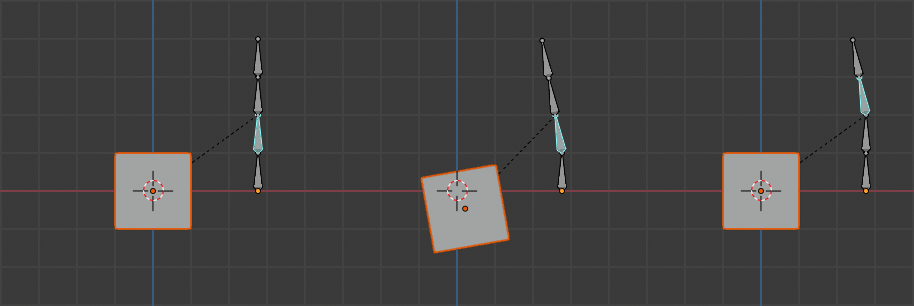
Три картинки арматур з чотирма кістками.¶
На ілюстрації Три картинки арматур з чотирма кістками. 2-га кістка є предківською кісткою нащадкового об’єкта куба. Куб буде трансформуватися лише тоді, якщо 1-ша або 2-га кістка буде трансформуватися. Зауважте, що зміна 3-ої та 4-ої кісток не буде впливати на конус.
To use bone parenting, you must first select all the child objects you wish to parent to a specific armature bone, then Shift-LMB select the armature object and switch it into Pose Mode and then select the specific bone you wish to be the parent bone by LMB selecting it. Once done press Ctrl-P and select bone from the Set Parent To pop-up menu.
Відтепер трансформування цієї кістки у режимі пози Pose Mode буде спричиняти також трансформування нащадкових об’єктів.
Відносне Приріднювання – Relative Parenting¶
Приріднення типу Bone Relative є опцією, яку ви можете перемикати для кожної кістки. Це працює подібним чином, як і звичайне приріднювання до кістки, з однією відмінністю.
При звичайному прирідненні до кістки, якщо ви приріднили до кістки деякі нащадкові об’єкти та вибрали цю кістку і перемкнулися у режим редагування Edit Mode, а потім перемістили цю кістку, то при перемиканні назад у режим пози Pose Mode для цієї кістки, нащадковий об’єкт, що приріднений до цієї кістки, підхопиться назад у локацію кістки в Pose Mode.
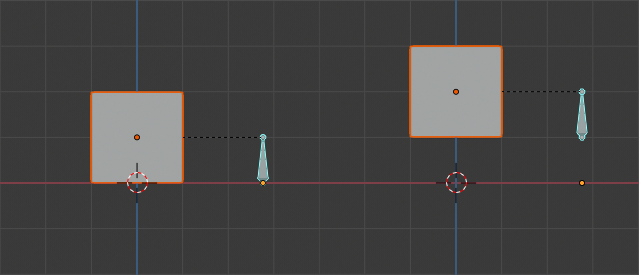
Одинична кість арматури, яка має прирідненим до себе нащадковий об’єкт куба за звичайним методом приріднювання до кістки.¶
На ілюстрації Одинична кість арматури, яка має прирідненим до себе нащадковий об’єкт куба за звичайним методом приріднювання до кістки. 1-ша картинка показує позицію куба та арматури перед тим, як кістка пересунута у Режимі Редагування. 2-га картинка показує позицію куба та арматури після того, як кістка була вибрана та переміщена у Режимі Редагування, та перемкнуто було назад у Режим Пози. Зауважте, що нащадковий об’єкт переміщується у нову локацію позованої кістки.
Приріднювання Bone Relative працює по-іншому; якщо ви перемістите предківську кістку у режимі редагування Edit Mode, то при перемиканні назад у режим пози Pose Mode нащадкові об’єкти не будуть переміщуватися у нову локацію для позованої кістки Pose Bone.
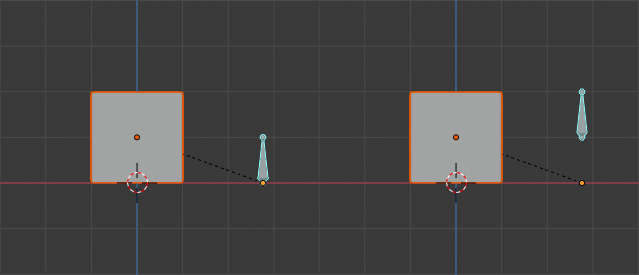
Одинична кістка з прирідненим до неї кубом методом Bone Relative.¶
На ілюстрації Одинична кістка з прирідненим до неї кубом методом Bone Relative. 1-ша картинка показує позицію куба та арматури перед переміщенням кістки у Режимі Редагування. 2-га картинка показує позицію куба та арматури після того, як кістка була вибрана та переміщена у Режимі Редагування, та перемкнуто було назад у Режим Пози. Зауважте, що нащадковий об’єкт не переміщується у нову локацію позованої кістки.
Примітка
При використовуванні Ctrl-P для задання предків вибирання «Bone» або «Bone Relative» буде відповідно зчищати та установлювати опцію відносного приріднювання «Relative Parenting» для кістки. Оскільки «Relative Parenting» є опцією, що установлюється для кожної окремо кістки, це впливає на всі нащадкові об’єкти цієї кістки одразу.
Приріднення до Вершини – Vertex Parent¶
Для таких типів об’єктів, як крива, поверхня, сіть та решітка, існує можливість використати одну з їх вершин або точок як предка для інших об’єктів. Ви можете приріднити об’єкт до одиничної вершини або групи з трьох вершин; таким чином, нащадок/нащадки будуть переміщуватися, коли предківська сіть буде деформуватися.
Приріднення до Вершини у Режимі Редагування – Vertex Parent from Edit Mode¶
У Режимі Об’єкта – Object Mode виберіть майбутніх нащадка/нащадків та останнім об’єкт предка. Натисніть Tab для переходу у Режим Редагування – Edit Mode та на предківському об’єкті виберіть одну вершину, що визначатиме одиничну точку, або виберіть три вершини, що визначатимуть ділянку (ці вершини не повинні формувати завершену грань; вони можуть будь-якими трьома вершинами на предківському об’єкті), а потім натисніть Ctrl-P та підтвердьте пунктом зі спливного меню.
У момент, якщо була вибрана одинична вершина, то лінія відношення/приріднення буде нарисована від вершини до нащадка/нащадків. Якщо були вибрані три вершин, то лінія відношення/приріднення буде нарисована від усередненого центру цих трьох точок (предківського об’єкта) до нащадка/нащадків. Відтепер, при деформуванні предківської сіті та переміщення обраних предківських вершини/вершин, також будуть переміщатися нащадок/нащадки.
Приріднення до Вершин у Режимі Об’єкта – Vertex Parent from Object Mode¶
Приріднення до вершин може бути здійснене у режимі об’єкта Object Mode, це робиться, як і звичайне приріднення до об’єкта, натисніть Ctrl-P у режимі об’єкта Object Mode та виберіть у спливному меню «Вершина» – Vertex або «Вершина (Трибічник)* – Vertex (Triangle).
Найближчі вершини будуть використовуватися з кожного об’єкта, які б ви типово хотіли.
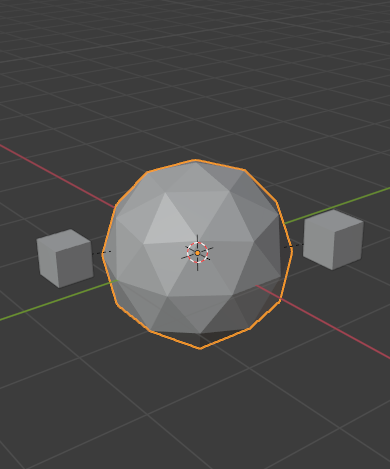
Маленькі куби можуть кожен автоматично приріднитися до тріади найближчих вершин на ікосфері за допомогою пункту «Vertex (Triangle)» у контекстному меню задання приріднення.¶ |
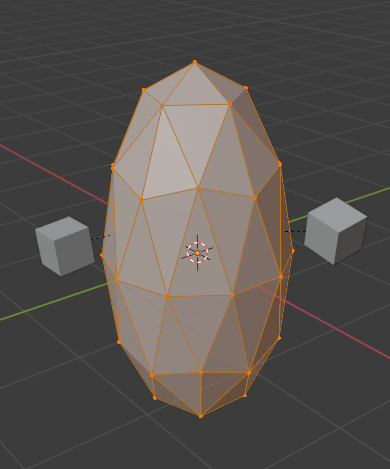
Зміна форми об’єкта у режимі редагування Edit Mode означає, що кожен з кубів слідує за своєю предківською вершиною окремо.¶ |
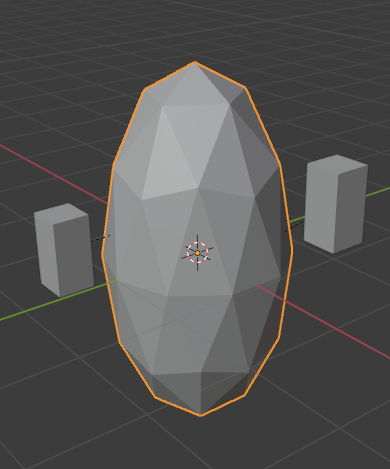
Масштабування предківської ікосфери в режимі об’єкта Object Mode означає, що нащадкові куби також масштабуються, як очікується.¶ |
Цей пункт спливного меню приріднення означає, що користувачі можуть швидко установити велику кількість відношень приріднення до вершин та уникнуть стомливих зусиль установлення кожного відношення «предок-нащадок» до вершини окремо.
Примітка
Це фактично вид «розвернутого» гачка – hook.
Опції – Options¶
Переміщення Нащадка – Move Child¶
Ви можете перемістити нащадковий об’єкт до його предка, зчистивши його початок. Це не впливає на відношення між предком і нащадком. Виберіть нащадковий об’єкт та натисніть Alt-O. Після підтвердження нащадковий об’єкт буде підхоплений у локацію предка. Скористайтеся Структуратором – Outliner для перевірки, чи цей нащадковий об’єкт є все ще прирідненим.
Зчистити Приріднення – Clear Parent¶
Орієнтир – Reference
- Режим – Mode
Режим Об’єкта – Object Mode
- Меню – Menu
«Об’єкт > Приріднення» –
- Скорочення – Hotkey
Alt-P
Ви можете вилучити відношення «предок-нащадок» через Alt-P.
- Зчистити Приріднення – Clear Parent
Якщо предок у групі вибраний, то нічого не відбудеться. Якщо нащадок або нащадки вибрані, то вони відв’яжуться від свого предка, або звільняться, та вони повернуться в їх оригінальні локацію, оберт та розмір.
- Зчистити та Утримати Трансформацію – Clear and Keep Transformation
Звільняє нащадки від предка та зберігає локацію, оберт та розмір, заданий для них предком.
Дивіться про Non-Uniform Scale, який може застосовуватися тут.
- Зчистити Інверсію Приріднення – Clear Parent Inverse
Замість вилучання ієрархічного відношення «предок-нащадок», це зчищає матрицю Parent Inverse з вибраних об’єктів. З порожньою матрицею властивості локації, обертання і масштабу нащадків інтерпретуються у просторі координат предка.
Підказка
Використання Структуратора – Use the Outliner
Іншим способом побачити відношення «предок-нащадок» у групах є використання огляду редактора структури – Структуратора – Outliner editor.
Відомі Обмеження – Known Limitations¶
Не-Однорідний Масштаб – Non-Uniform Scale¶
Предко з не-однорідними масштабом та обертанням відносно його нащадка може спричиняти ефект «косування» – shear.
Хоча це і підтримується приріднюванням, косування буде втрачене, коли приріднення зчищається, оскільки воно не може бути представлене локацією, масштабом та обертанням.
Якщо Clear and Keep Transformation переміщує об’єкт, то не-однорідний масштаб є найімовірнішою причиною.